Apple hat kürzlich eine ganz neue Reihe von Macs veröffentlicht, die vollständig mit Apples eigenen, speziell entwickelten Chips namens "Apple Silicon" betrieben werden, anstatt mit den Intel-Prozessoren, die das Unternehmen in den letzten 15 Jahren verwendet hat. Diese neuen Chips ermöglichen es Apple, mehr Kontrolle über das Benutzererlebnis mit dem Mac zu haben, und bieten den Verbrauchern viele neue Funktionen.
Die ersten Mac-Modelle, die mit diesen neuen Chips ausgeliefert werden, sind das MacBook Air, das MacBook Pro und der Mac mini, auf denen das Apple Silicon der ersten Generation mit dem Namen "M1" läuft. Wenn Sie kürzlich eines dieser drei Modelle mit Apple M1-Chips gekauft haben, verfügt Ihr Mac über die Fähigkeit, iOS-Apps auszuführen. Das ist richtig, Sie können einige Ihrer Lieblings-iPhone- und iPad-Apps auf Ihrem Mac installieren und ausführen. In dieser praktischen Anleitung wird erklärt, wie.
Wie findet man heraus, ob man einen M1-Mac hat? Das ist ganz einfach.
Wie überprüfe ich, ob mein Mac iOS-Apps ausführen kann?
Um iPhone- oder iPad-Apps auf Ihrem Mac auszuführen, benötigen Sie einen Mac mit Apple Silicon Chips. Derzeit ist Apple M1 das einzige Apple Silicon, auf dem iOS-Apps ausgeführt werden können. Das Unternehmen ist jedoch dabei, in den kommenden Monaten eine neuere Generation herauszubringen. So finden Sie heraus, ob Sie einen entsprechenden Prozessor haben:
- Klicken Sie auf das Apple-Logo in der oberen linken Ecke Ihres Bildschirms.
- Klicken Sie auf Über diesen Mac.
- Wenn in dem daraufhin angezeigten Fenster "Chip Apple M1" steht, kann Ihr Mac iOS-Apps ausführen.

Nachdem wir nun wissen, dass Ihr Mac iOS-Apps ausführen kann, lernen wir, wie Sie iPhone- und iPad-Apps auf macOS Sonomaherunterladen und installieren können.
Wie kann ich iOS-Apps auf dem Mac herunterladen & installieren?
Um iPhone- und iPad-Apps auf Ihrem Mac auszuführen, müssen Sie sie von der App Store-App auf Ihrem Mac herunterladen und installieren. Sie haben den App Store vermutlich schon in Ihrem Dock, wo er wie folgt aussieht:
![]()
- Klicken Sie auf das App-Symbol, um ihn zu öffnen. Sie können die App auch starten, indem Sie auf das kleine Lupensymbol in der oberen rechten Ecke Ihres Bildschirms klicken und nach "App Store" suchen.
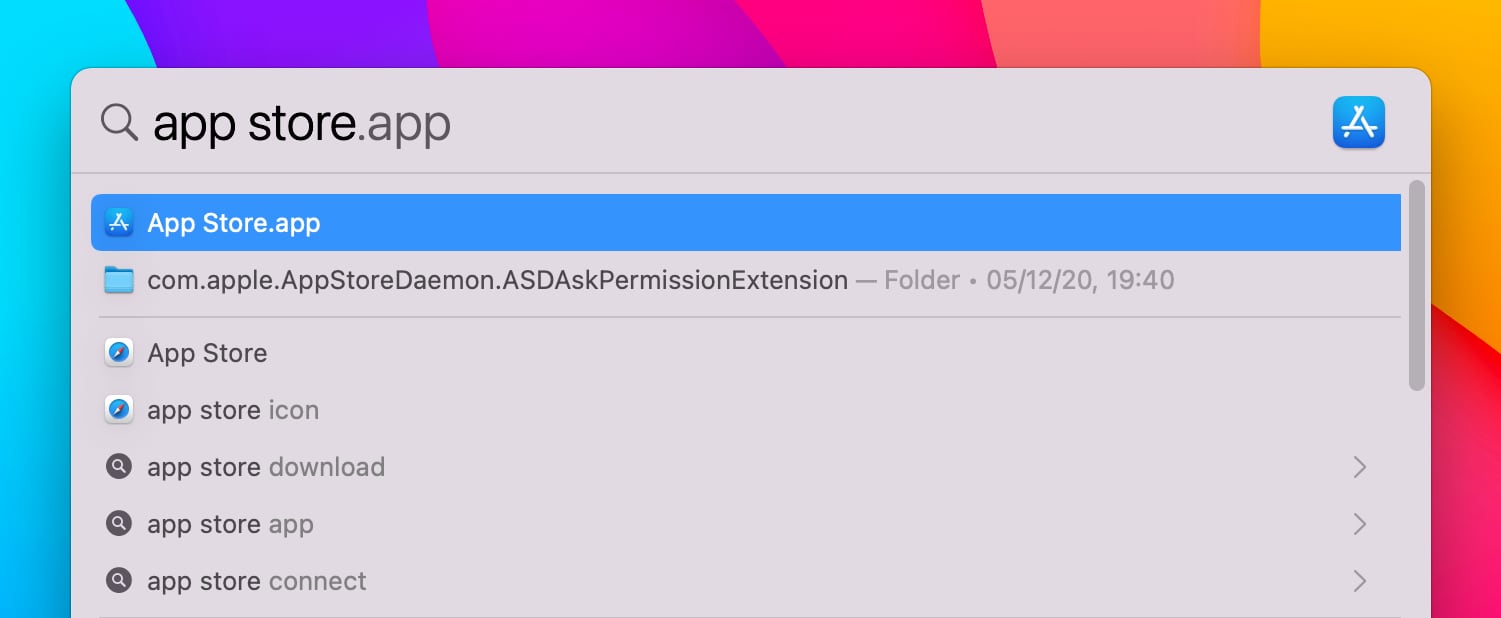
- Klicken Sie anschließend in der App Store-App oben links auf das Suchfeld.
- Geben Sie den Namen der iOS-App ein, die Sie herunterladen und auf Ihrem Mac installieren möchten. Nehmen wir das Beispiel von Readdles Documents, das jetzt auf den M1-Macs verfügbar ist.
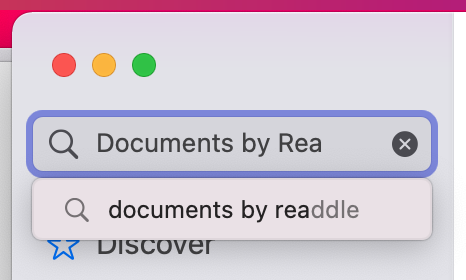
- Klicken Sie in den Suchergebnissen rechts auf den Tab "iPhone- & iPad-Apps."
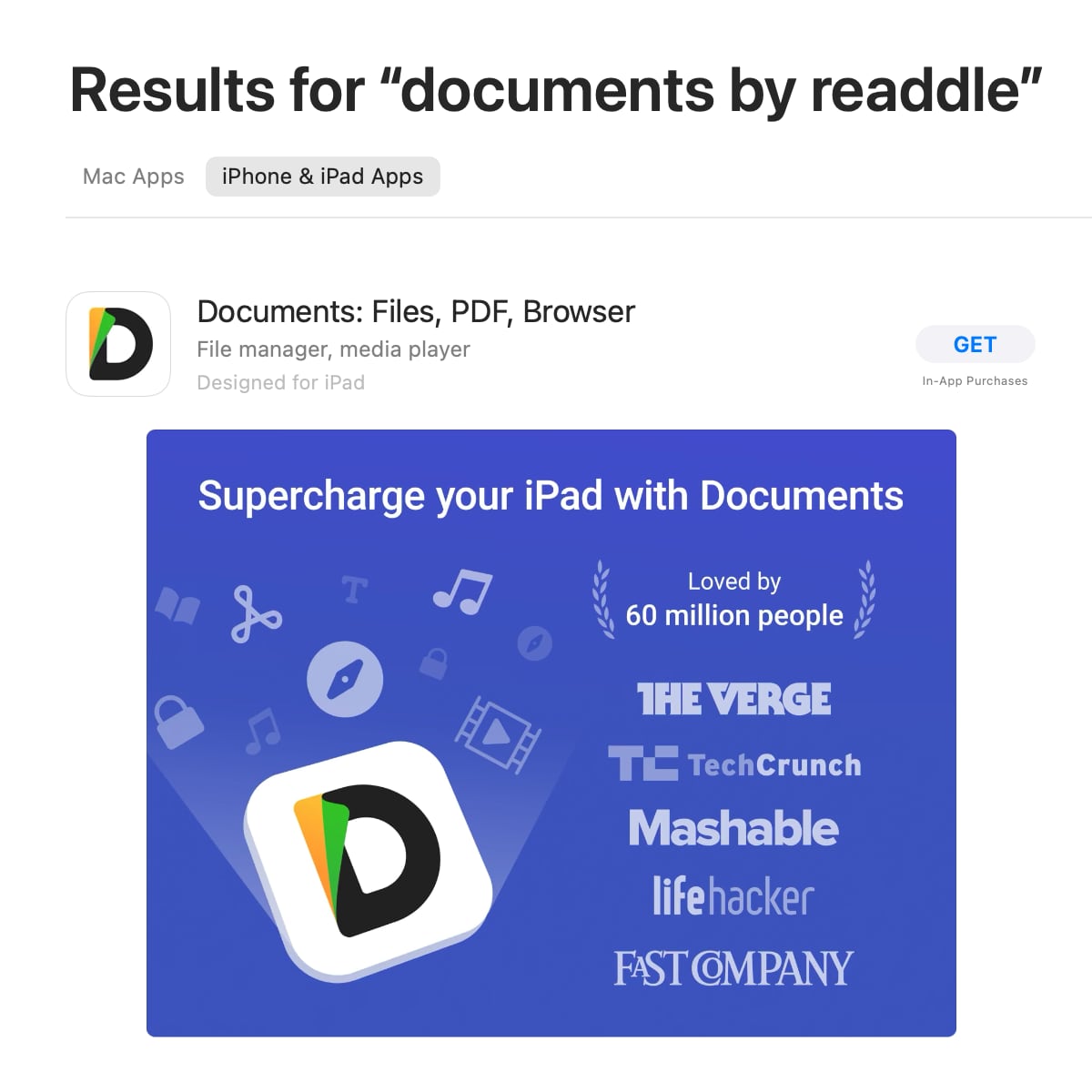
- Klicken Sie auf die Schaltfläche Laden, um mit dem Herunterladen der App zu beginnen.
- Nach der Installation wechselt die Schaltfläche Laden zu Öffnen und Sie können die heruntergeladene iOS-App damit starten.
- Das war's, so einfach ist es, iOS-Apps auf Ihrem Mac auszuführen.
Hinweis: Die App Store-App auf dem Mac listet nur die iOS-Apps auf, die von ihren jeweiligen Entwicklern zum Verkauf auf dem Mac zur Verfügung gestellt wurden.
Jetzt, da wir gelernt haben, wie Sie iPhone- und iPad-Apps auf Ihren Mac herunterladen, können Sie all die fantastischen iOS-Apps erkunden, die im Mac App Store erhältlich sind.
Sie sollten mit Documents von Readdle beginnen — der Super-App für Dateiaktionen. Documents ist eine äußerst beliebte App für iPhone und iPad. Sie ist jetzt auf macOS Big Sur verfügbar und bietet all die unglaublichen Funktionen der iOS-Version.


 Preshit Deorukhkar
Preshit Deorukhkar 

